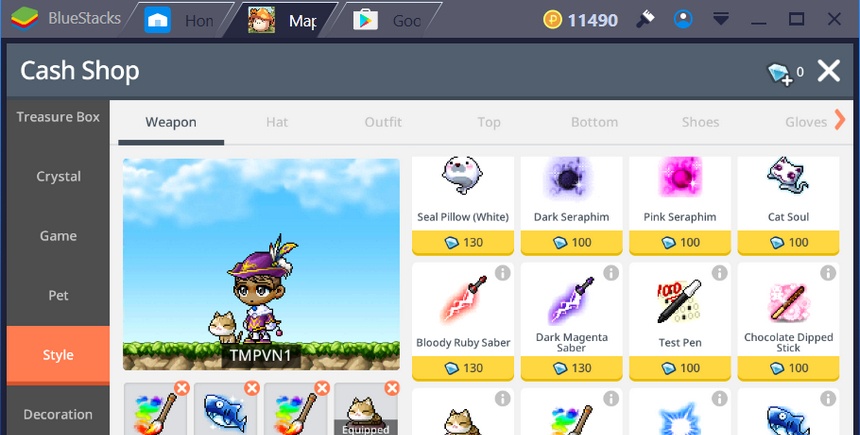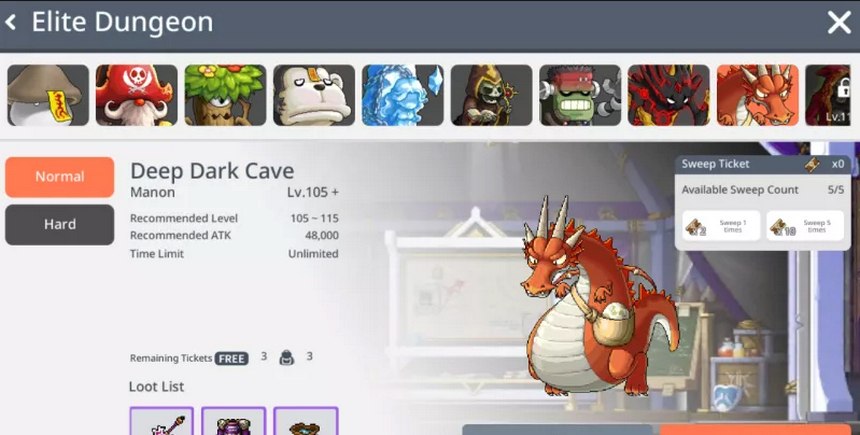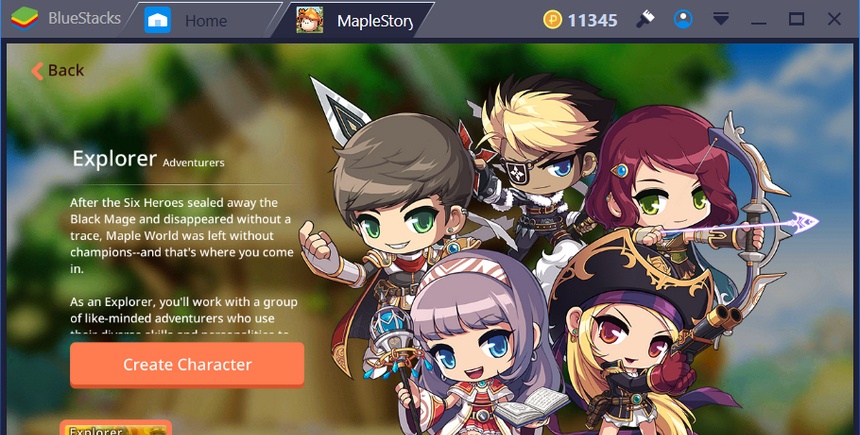在BlueStacks 4進行《楓之谷M》「遊戲控制」設置
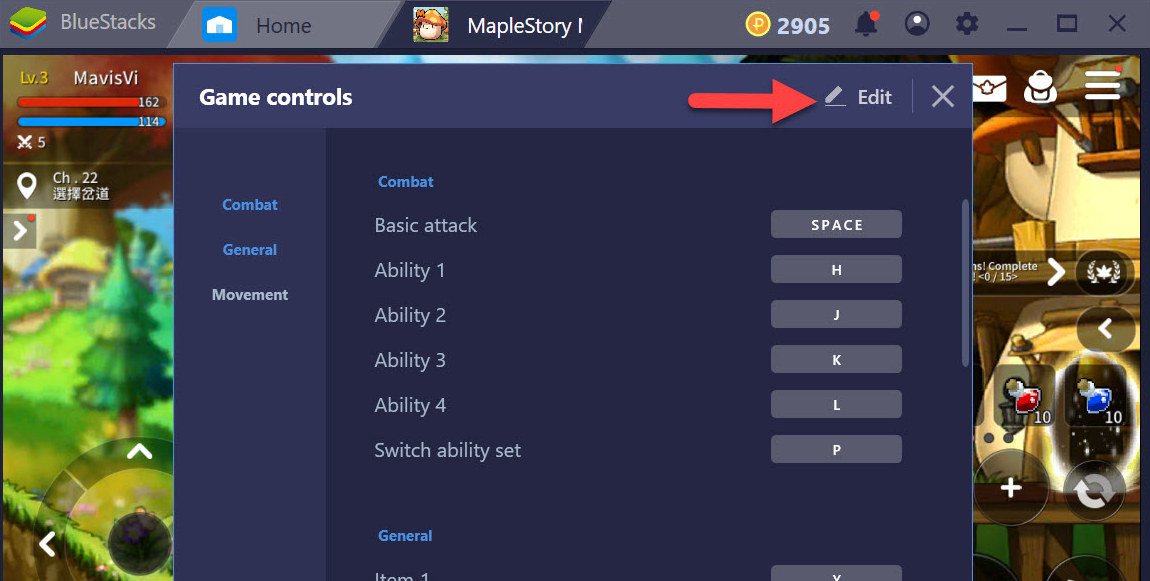
自其第一版本於2011年首次面世以來,經過7年的不斷發展,安卓遊戲平台BlueStacks 4於今(2018)年9月正式推出。新版本不僅能夠滿足大眾使用者的基本要求,而且提供了許多極為有用的全新功能,讓玩家能夠獲得最佳的操作體驗。BlueStacks 4的最大躍進之一就是「鍵盤操作配置」(如今已改名為「遊戲控制」)功能之全新設計。本文將跟大家介紹一下使用BlueStacks 4模擬器玩《楓之谷M》時如何設定「遊戲控制」。希望本文內容將對各位有所幫助。
與之前的版本相比,新推出的BlueStacks 4已經大有改進,其中,該安卓模擬器新版本的「遊戲控制」(舊名為:「鍵盤操作配置」)就是其最出色的改善功能之一。透過使用「遊戲控制」功能來玩《楓之谷M》時,玩家們不僅能夠獲得最良好、最方便的遊戲體驗,而且更重要的是還可以得到如同在玩一款PC遊戲的感覺。
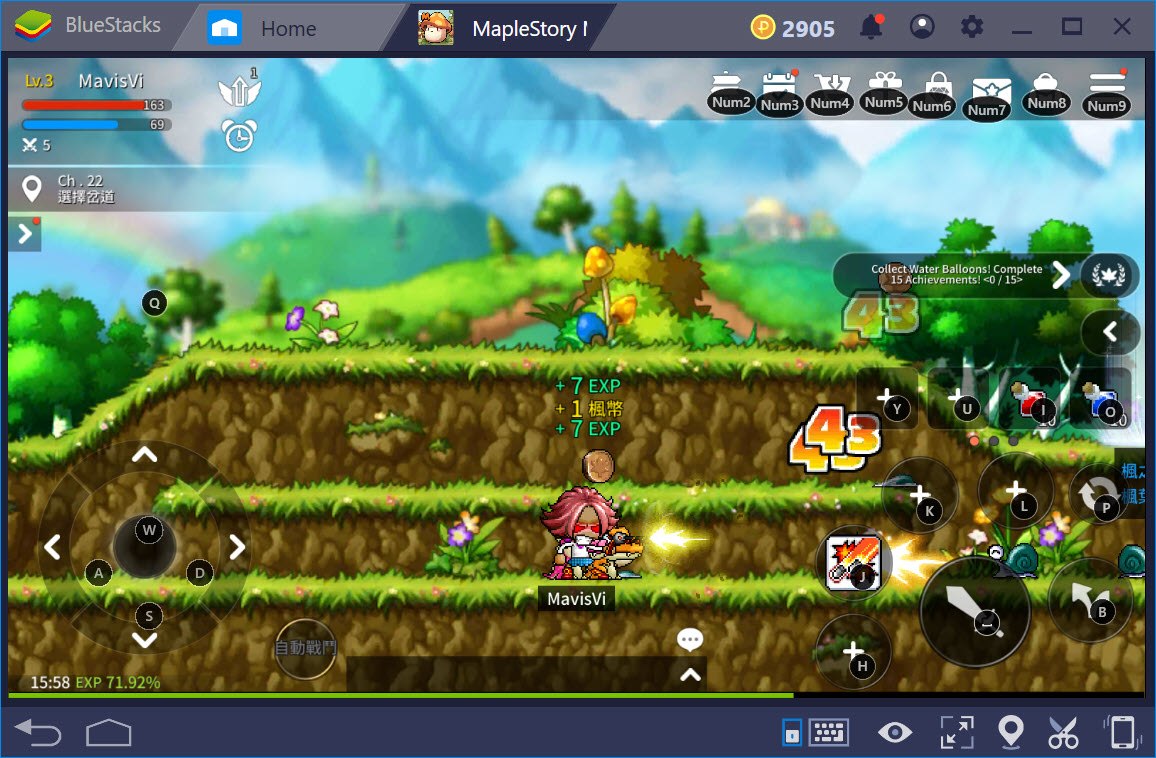
下述的說明部分將教大家如何利用BlueStacks 4的「遊戲控制」功能來搭配《楓之谷M》的原本的快捷鍵。另外,玩家們也可以按照此說明來進行其他操作的設置。
首先,在已經在BlueStacks 4上進入《楓之谷M》的正式畫面後,請點擊BlueStacks最下方工具欄的鍵盤圖案)或者同時按下實體鍵盤上的Ctrl + Shift + H之按鍵組合,以啟動BlueStacks的「遊戲控制」之功能。
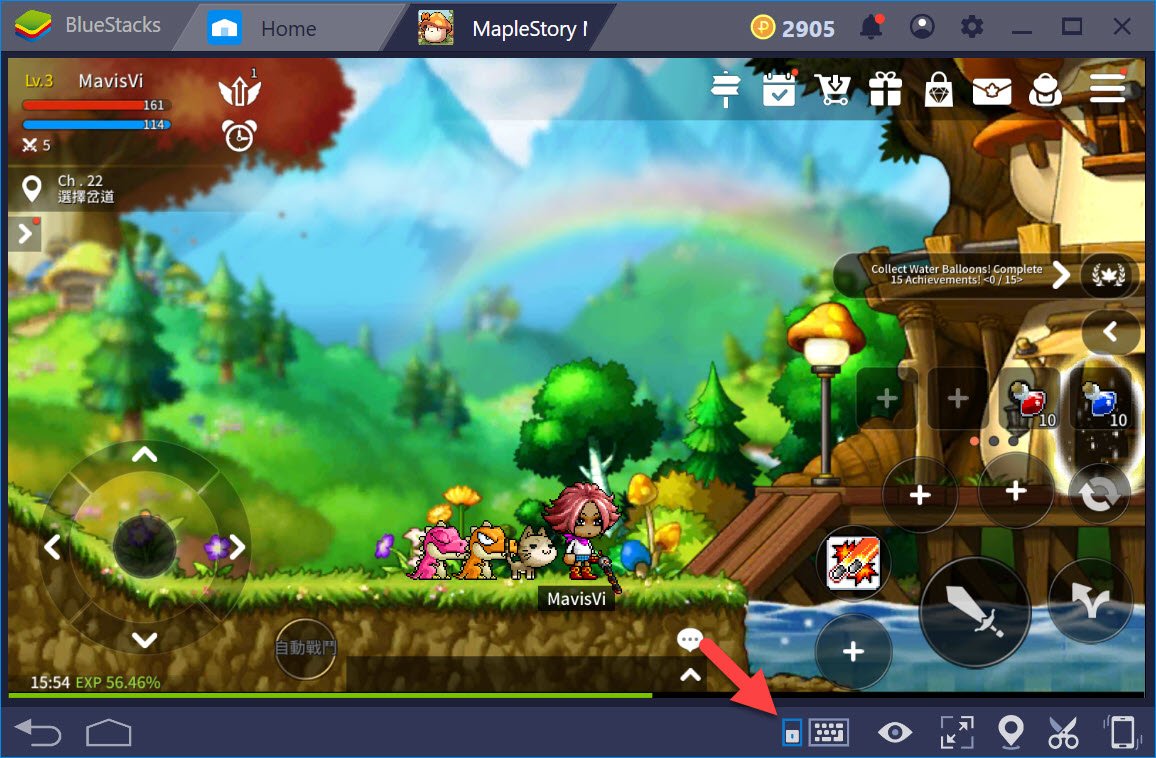
啟動BlueStacks的「遊戲控制」之功能
當BlueStacks的「遊戲控制」的操作頁面顯示後,將會看到快捷鍵的名單(如下圖)。請注意,本快捷鍵名單僅是專門為某些特殊的遊戲而設定,因此裡面的快捷鍵並非適合於所有的手機遊戲。與其他遊戲相比,《楓之谷M》的快捷鍵名單更加簡單,因為該遊戲的操作本來並不是很複雜。具體來講,其操作按鍵已經被分為三大類,包括:戰鬥按鍵、一般按鍵以及移動按鍵。如果對BlueStacks 4 的原本設置方案不好用的話,即可點擊「編輯」功能調整。
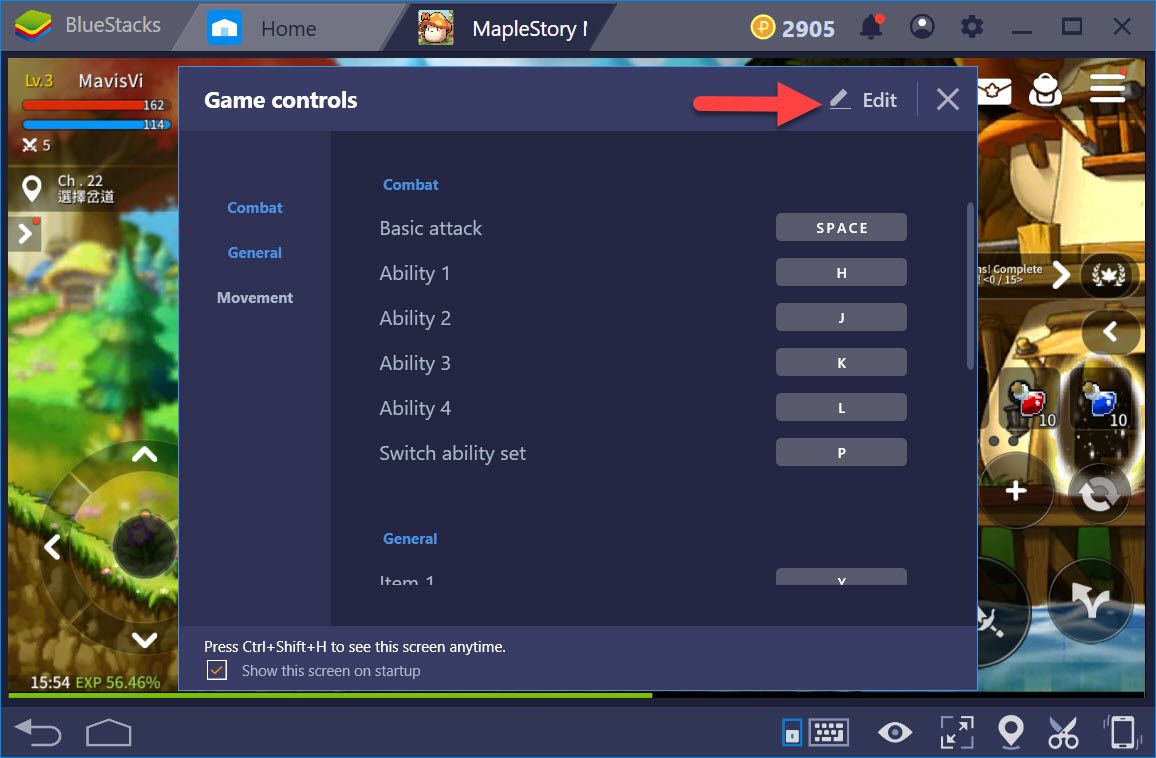
「遊戲控制」的編輯功能
首先,小編將跟大家介紹一下BlueStacks 4專門為《楓之谷M 》鍵盤操作所設計的戰鬥操作按鍵:
– 空白鍵(Space):基本攻擊。
– H、J、K、L鍵:分別為1、2、3、4技能
– P鍵:切換技能設置
第二部分是《楓之谷M 》的一般操作按鍵:
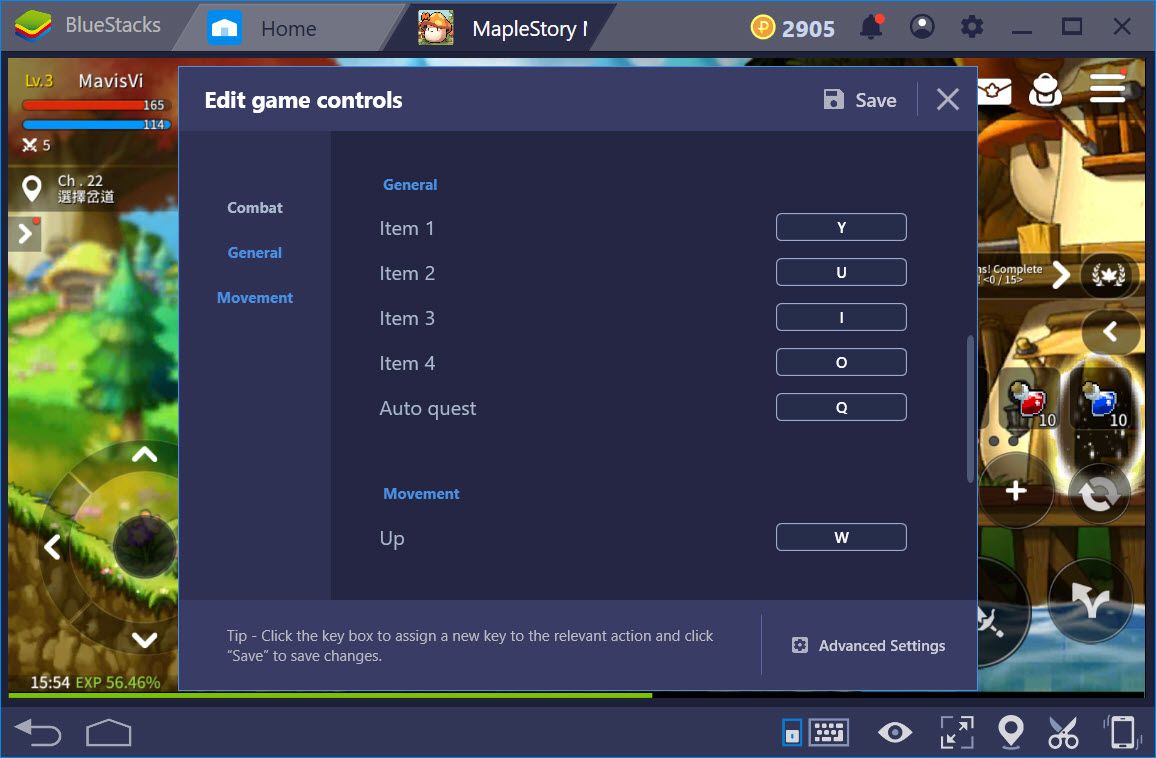
BlueStacks「遊戲控制」的默認按鍵既方便又好用
– Y、U、I、O鍵:分別是1、2、3、4道具的使用。
– Q鍵:自動跑任務
最後部分就是《楓之谷M 》的移動操作按鍵:
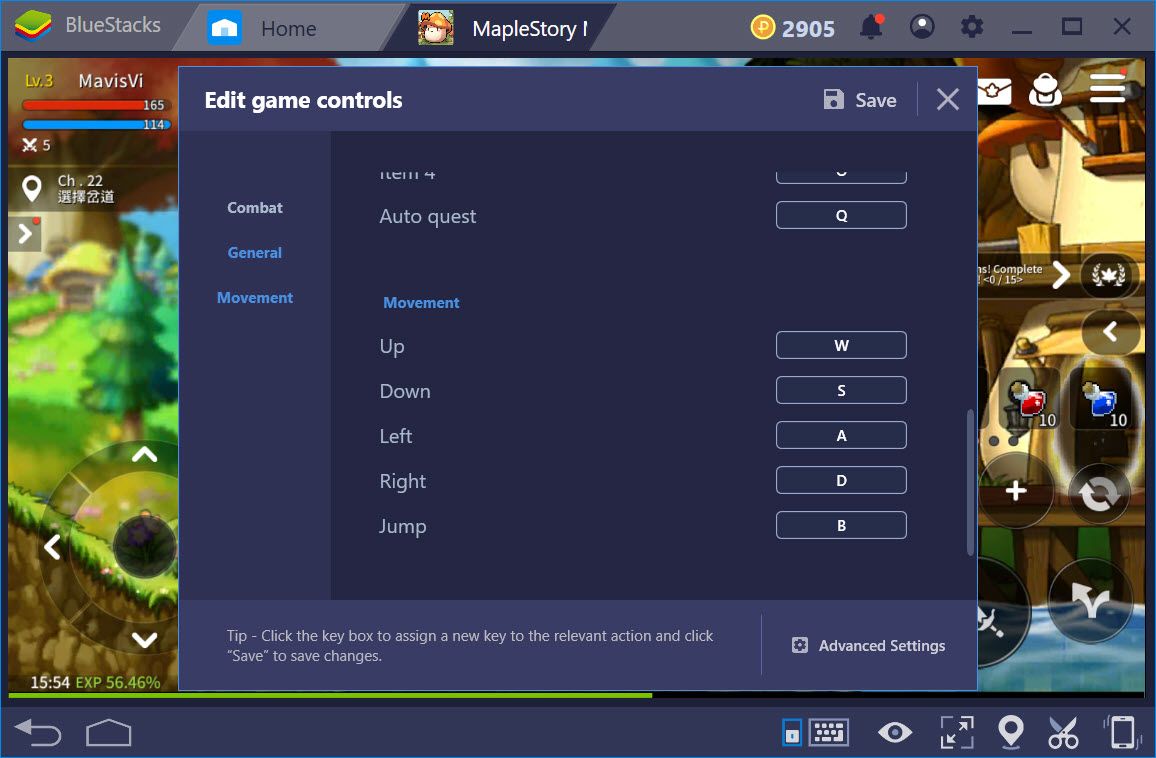
BlueStacks 4的「進階遊戲控制」可以讓你進行更多的操作配置調整
– W、S、A、D鍵:分別為上、下、左、右等4移動方向。
– B鍵:跳躍
如果你認為目前的默認操作配置不夠用或者不好用,請開啟「進階遊戲控制」功能,即可進行更多的操作按鍵的配置與調整。
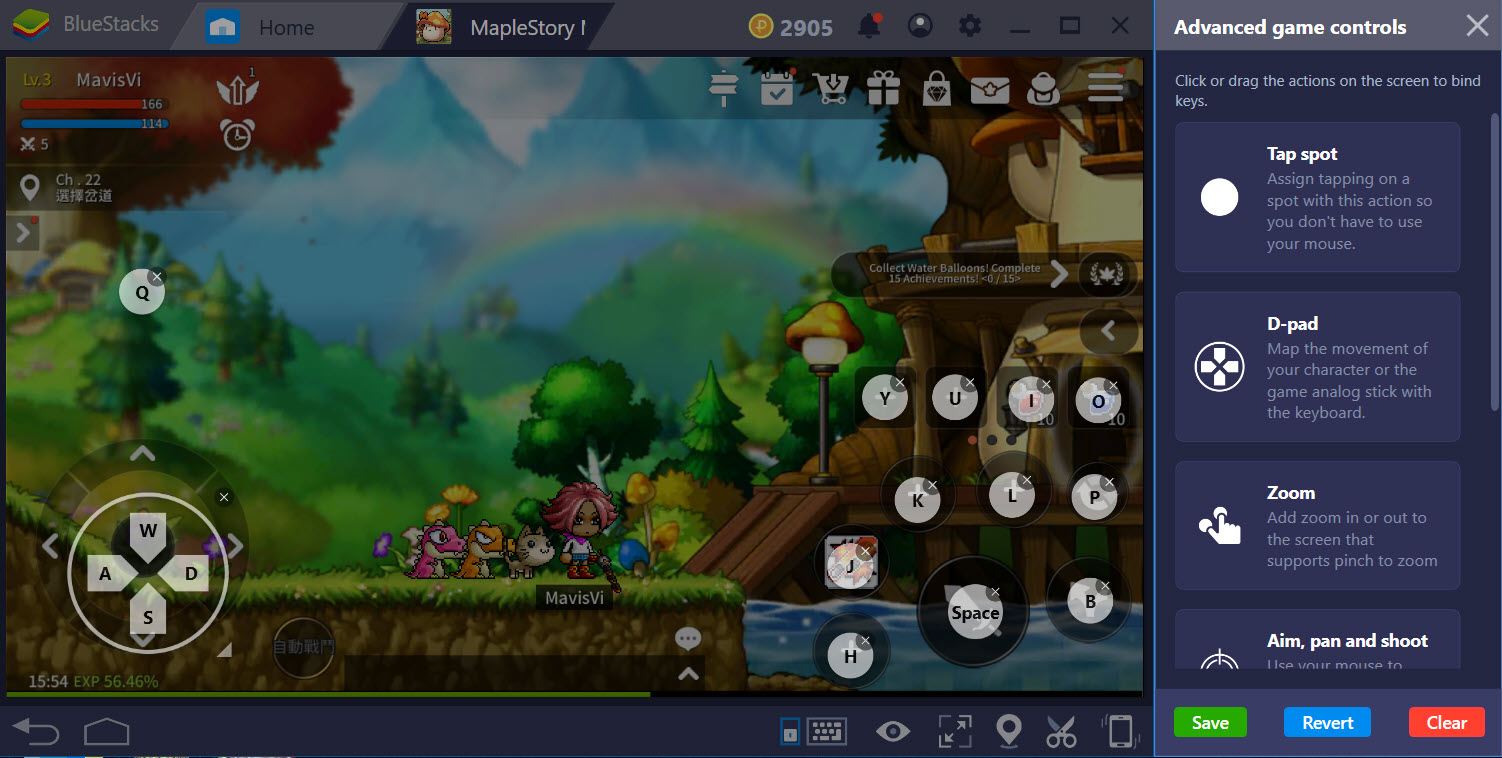
BlueStacks 4的「進階遊戲控制」非常既齊全又好用
比如說:使用「點擊」功能可以讓你額外設立更多的快捷鍵。請記得設定完畢後,請點擊「保存」以儲存你的更改。
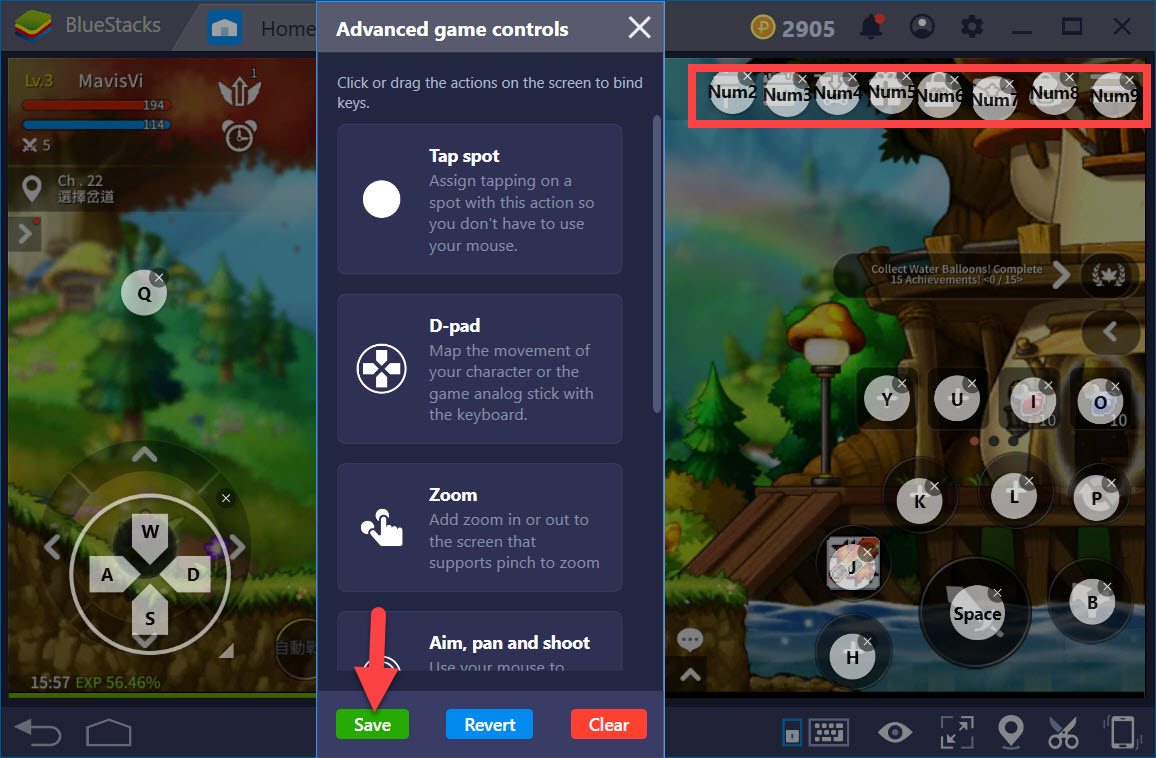
請記得設定完畢後,請點擊「保存」以儲存你的更改。
最終,如果你怕使用時會忘記各個按鍵的具體功能,請記得使用「按鍵提示顯示」之功能。該功能就在「遊戲控制」的右邊
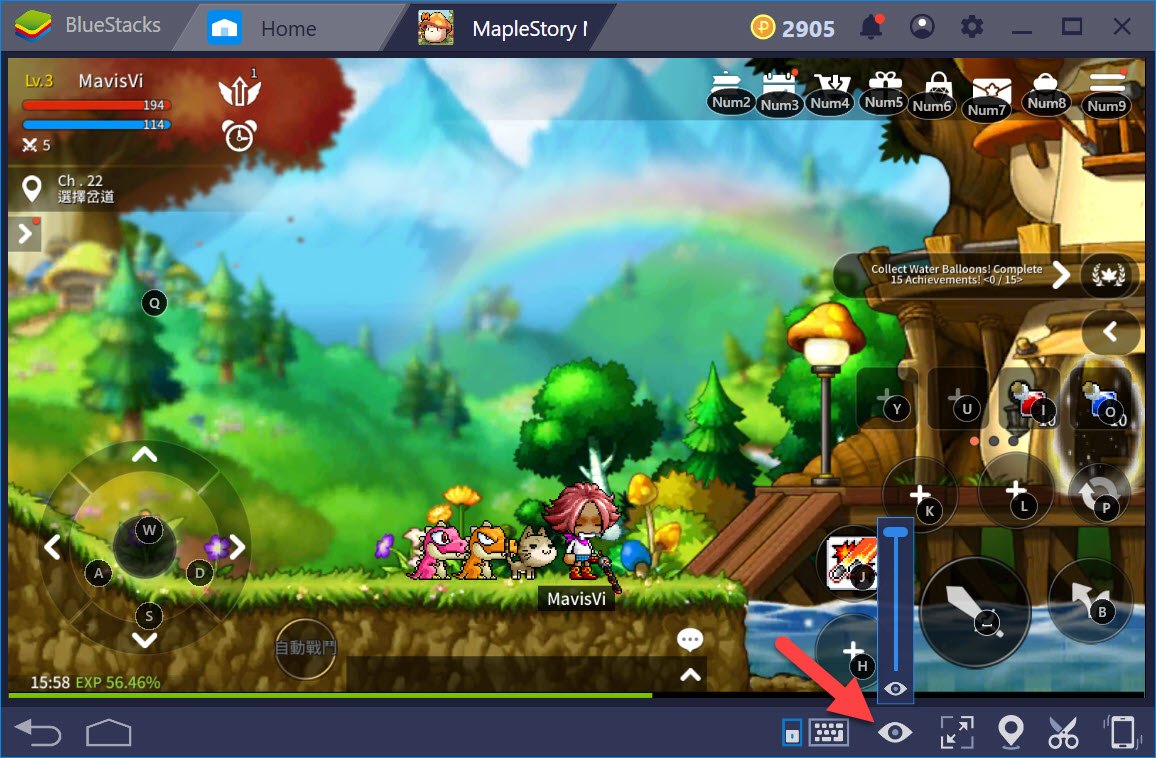
啟動「按鍵提示顯示」之功能
本文對如何使用在BlueStacks 4模擬器上進行鍵盤操作配置之介紹到此結束。除了《楓之谷M》之外,玩家也完全可以按照上述的步驟來調整其他遊戲的鍵盤操作配置。可以說,比起在手機上遊玩《楓之谷M》,透過採用該功能,你將會得到更加良好、更加方便的遊戲體驗。最後,祝大家遊戲愉快,天天升級!